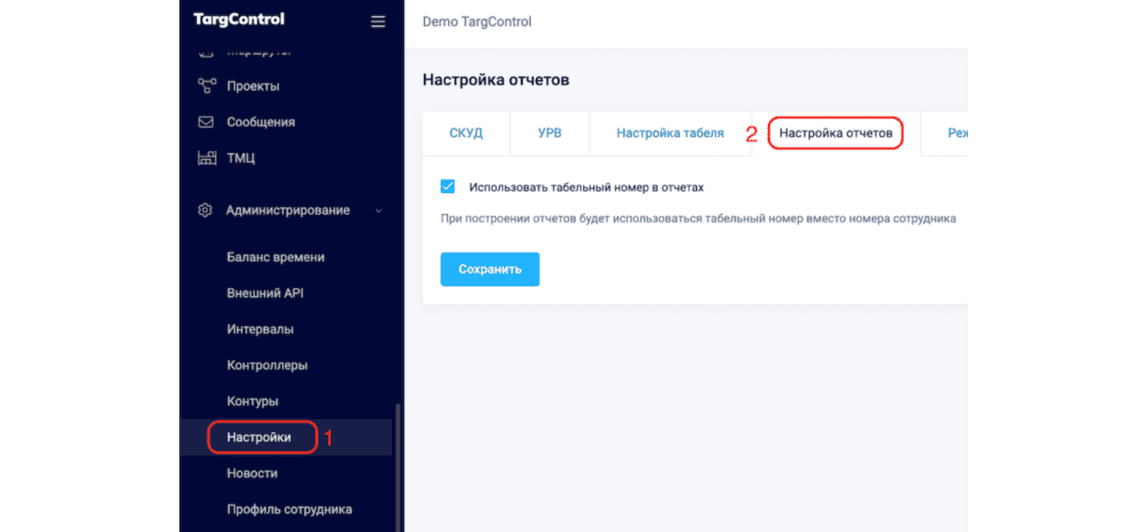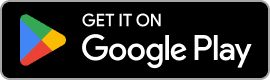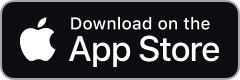Декабрь 2020 — Январь 2021
В декабре и январе наша команда разработчиков подготовила ряд значительных обновлений системы TARGControl. Помимо текущих обновлений стали доступны новые функции в разделах Проекты и Рабочие графики. Также стал доступен расчет заработной платы сотрудников не только за месяц, но и за выбранный период.
Уведомления — Добавлен новый канал доставки — push-уведомления
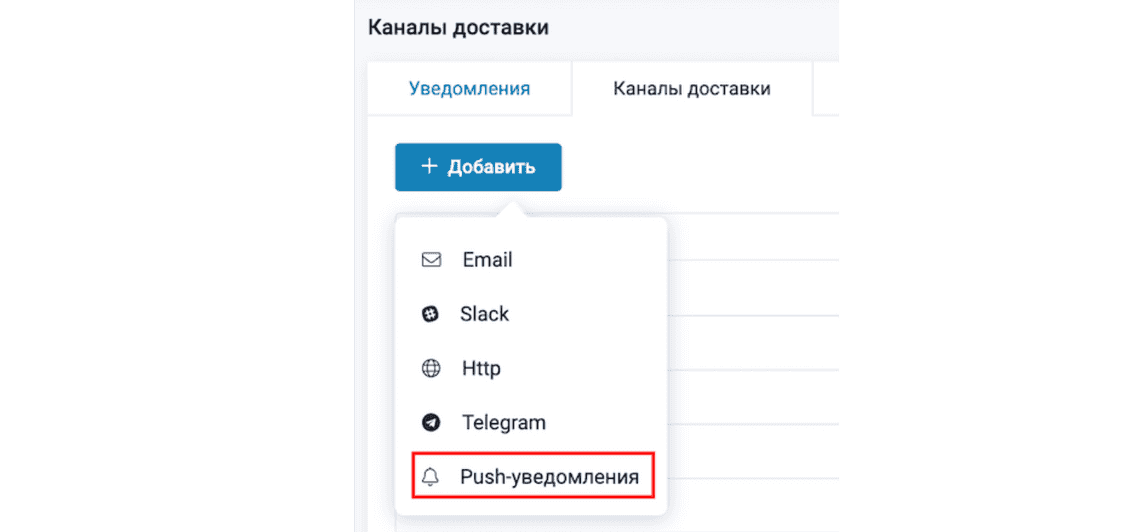
Теперь для того чтобы оперативно получать информацию о всех событиях и �нарушениях в организации, можно настроить доставку уведомлений посредством push-уведомлений. После уведомления начнут приходить на устройства с установленным приложением TARGControl Mobile.
Проекты — новый тип проекта “По событиям”
Добавлен новый тип проектов — по событиям. Теперь в проекте ответственное лицо может устанавливать задачи, а исполнители при идентификации на устройствах TimePad и TC F2 — выбирать задачи, над которыми сейчас будет вестись работа (аналогично с выбором события доступа). Теперь руководители могут оценивать скорость выполнения поставленных задач и сравнивать ее с планируемым результатом.
- Для того чтобы начать отслеживать, какое время тот или иной сотрудник тратит на определенные задачи, создайте проект типа “По событиям”.
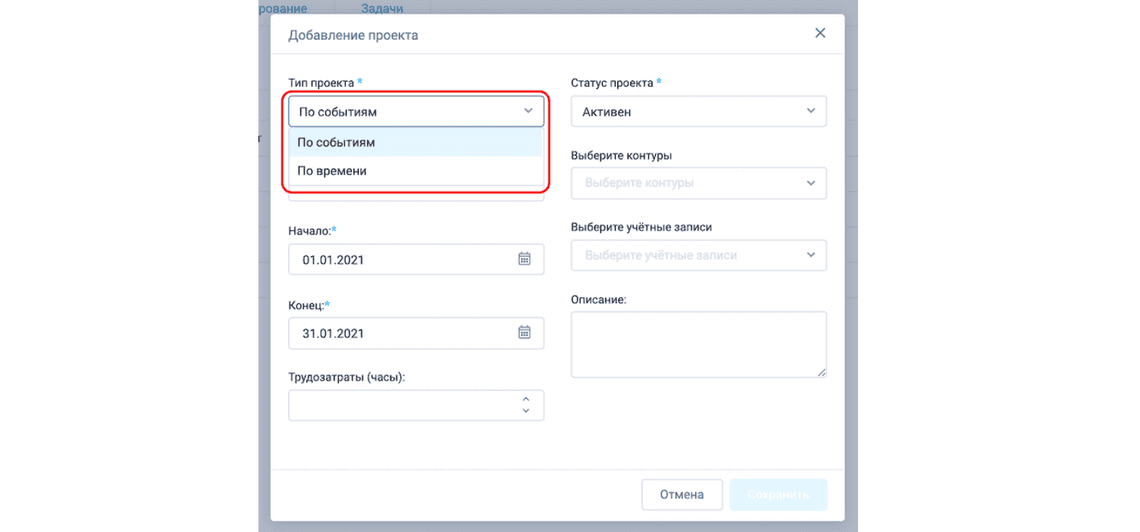
- Добавьте задачи внутри данного проекта (вкладка Задачи) и назначьте исполнителей.
Внутри каждой из задач можно назначить подзадачи. В зависимости от указанных сроков выполнения данные задачи будут отображены в графике в виде диаграммы Ганта.
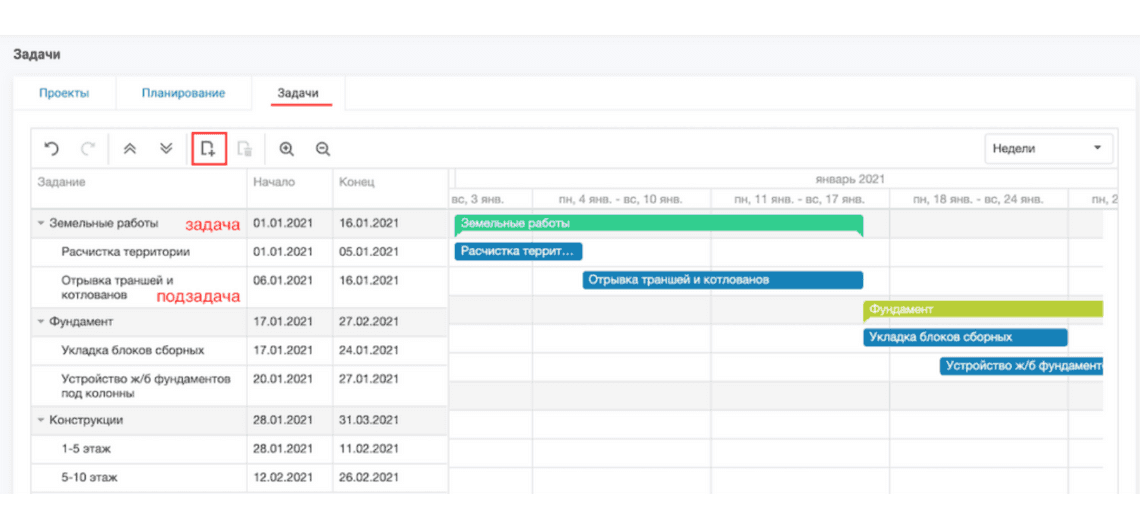
- При идентификации на устройстве сотруднику будет предложено выбрать доступную задачу, над которой он будет работать (по аналогии как выбор событий доступа), после этого время, которое сотрудник затратил на выполнение, будет отображаться в отчетах.
Важно: Для работы с задачами в проектах убедитесь, что на вашем устройстве установлено приложение TimePad версии 1.0.86 и выше, в противном случае выбор задач будет недоступен.
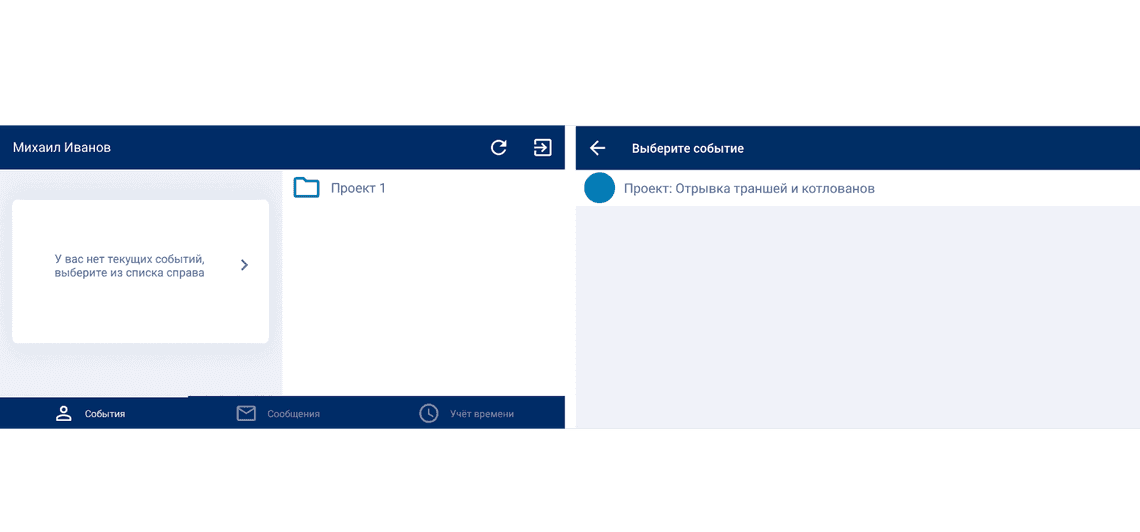
Журнал событий — добавлены события проектов “По событиям“ (Показывать событие доступа)
Теперь если сотрудник в качестве события доступа выбрал работу по задаче из проекта, эта задача будет отражена в Журнале событий в качестве события (Отчеты → Журнал событий)
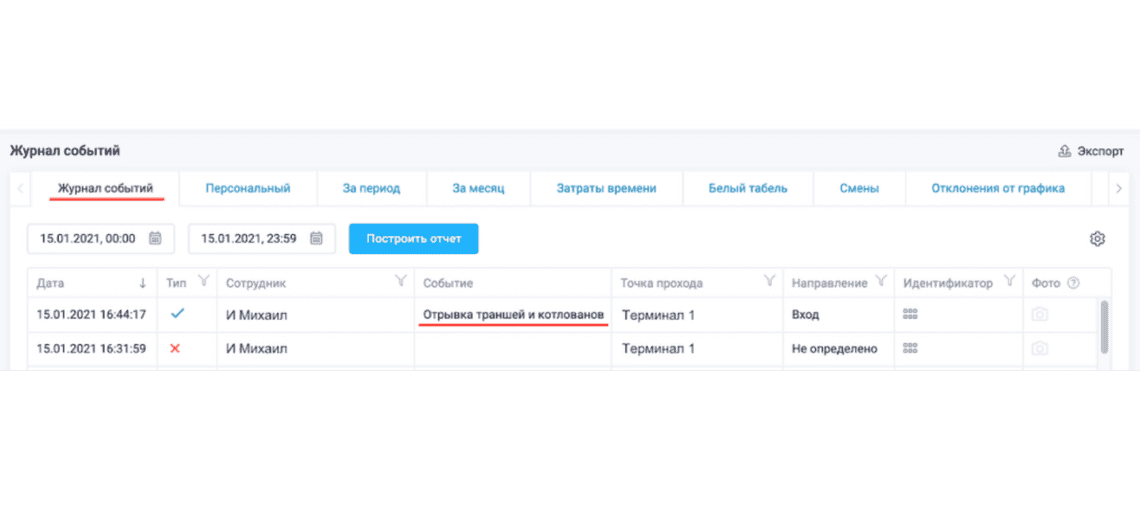
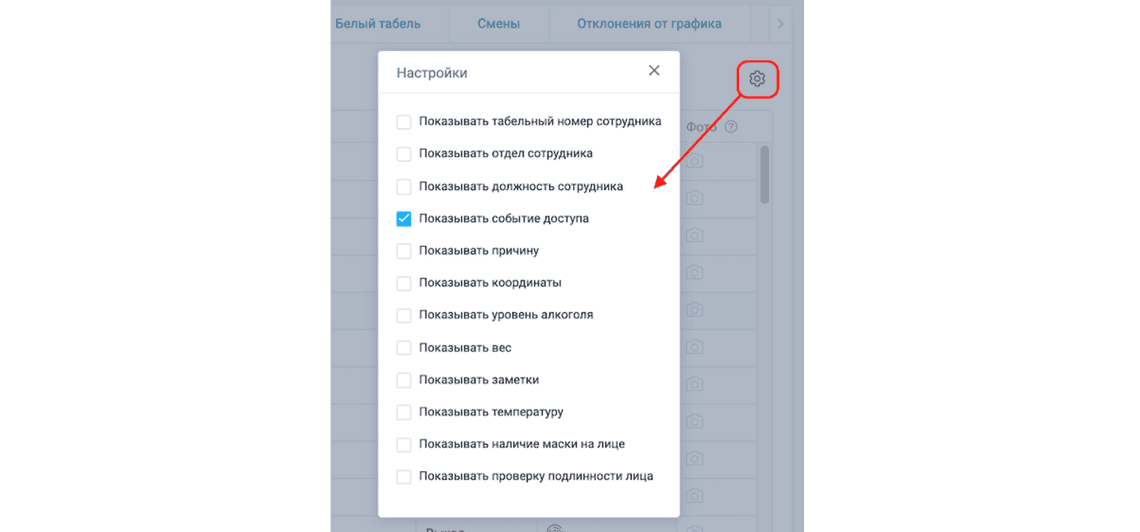
Правило доступа — Уход раньше графика — добавлена новая опция “Включено, если увольнительная согласована“
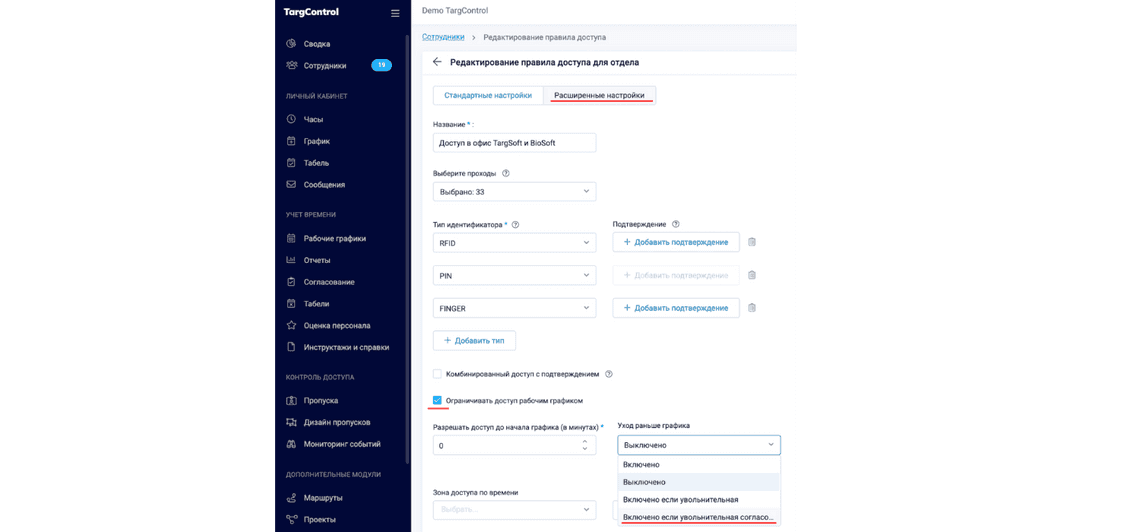
Теперь если в правилах доступа включено ограничение доступа рабочим графиком, сотрудник не сможет отметиться на терминале (или покинуть организацию), если его увольнительная не была согласована ответственным лицом.
Для того чтобы ранний уход был согласован, сотруднику необходимо подойди к терминалу и выбрать соответствующее событие доступа (например, “Отгул”).
Важно: у данного события доступа в настройках должно быть указано, что:
- Оно требует согласования;
- Оно относится к типу “Увольнительная”.
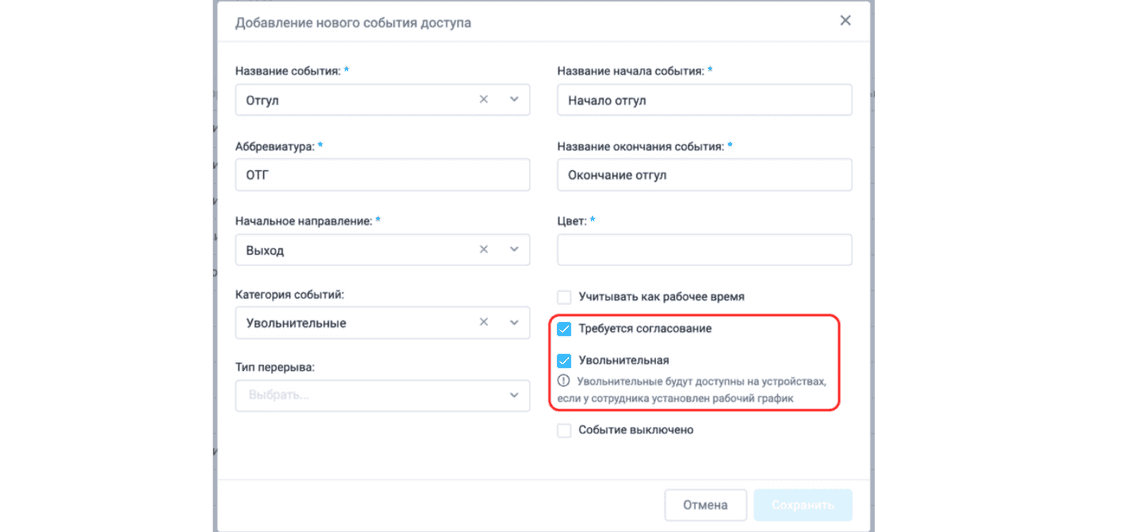
После руководитель в разделе Согласование системы TARGControl должен подтвердить данное событие. Только после этого сотрудник может отметиться на терминале повторно и покинуть организацию.
Данная настройка будет наиболее актуальна для организаций с проходной, оборудованной турникетами/запирающими устройствами и терминалами с экранами.
Уведомления руководителю — Уведомления о согласованиях
Теперь в системе стал доступен новый вид уведомлений о согласованиях. Если в системе TARGControl появляются события или нарушения, требующие согласования руководителя, он может получить оперативное уведомление об этом посредством электронного письма, сообщения в Telegram, Slack, а также push-уведомления в приложении TARGControl App.
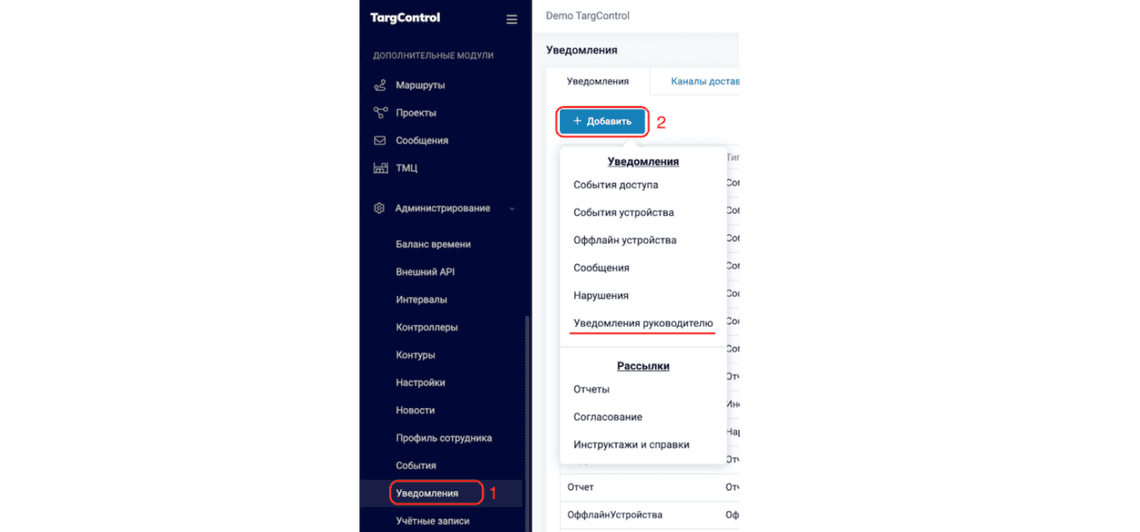
Учетные записи — Добавлены разрешенные контуры, контуры для согласований
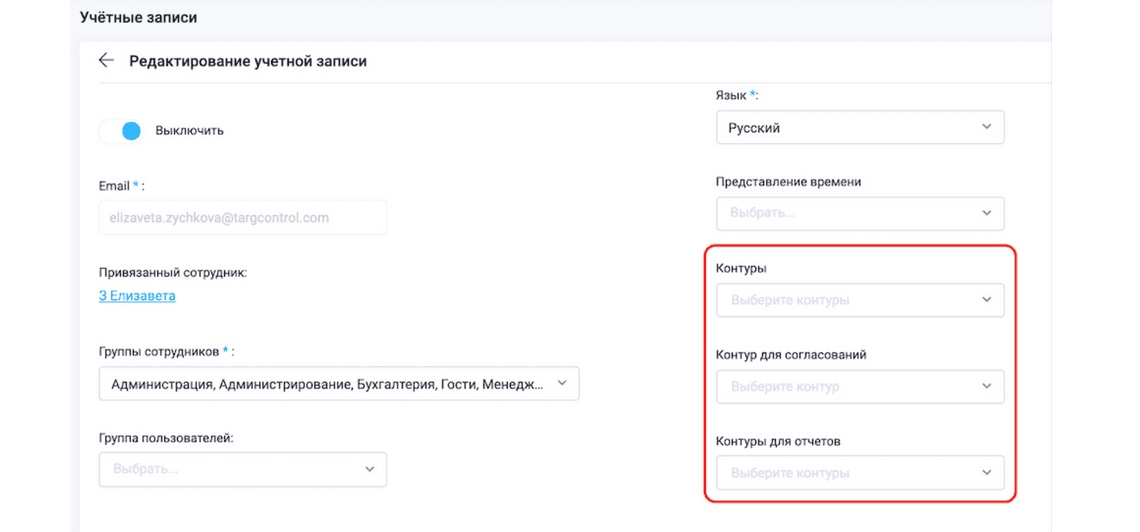
Теперь в настройках учетных записей можно указать, какие контуры разрешены для данной учетной записи (Контуры), какие контуры будут автоматически выбраны при согласовании событий/редактировании ручных интервалов (Контур для согласований) и какие к�онтуры будут фигурировать в отчетах (Контуры для отчетов).
Настройки табеля — Добавлен выбор контура, по которому будет генерироваться табель
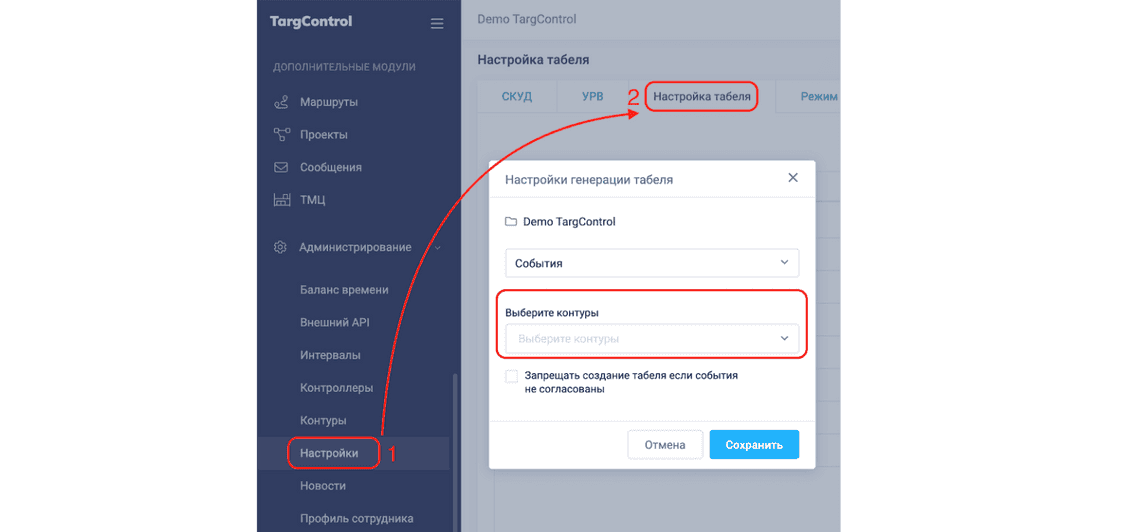
Теперь вы можете выбрать, временные интервалы какого контура попадут в табель сотрудника/группы сотрудников как рабочее время. Для этого перейдите на вкладку Настройки → Настройки табеля → Наст�ройки генерации табеля и выберите необходимый контур.
Подробнее: Настройки генерации табеля
Отчеты — Отчет по объектам: добавлена возможность выводить ЗП факт и ЗП план в качестве полей
Переработан вид отчета по объектам — теперь это гибкий инструмент, позволяющий сконфигурировать отчет, подходящий непосредственно под нужды вашей организации. В данном отчете доступен вывод планируемой и фактической заработной платы сотрудника. Для того чтобы сформировать данный отчет с выводом ЗП, необходимо в боковом меню перейти на вкладку Отчеты → По объектам и в настройках отчеты выбрать пункты “Показывать ЗП фактическую” и “Показывать ЗП планируемую”. После внесения изменений выберите промежуток времени и сотрудников, по которым необходимо сформировать отчет.
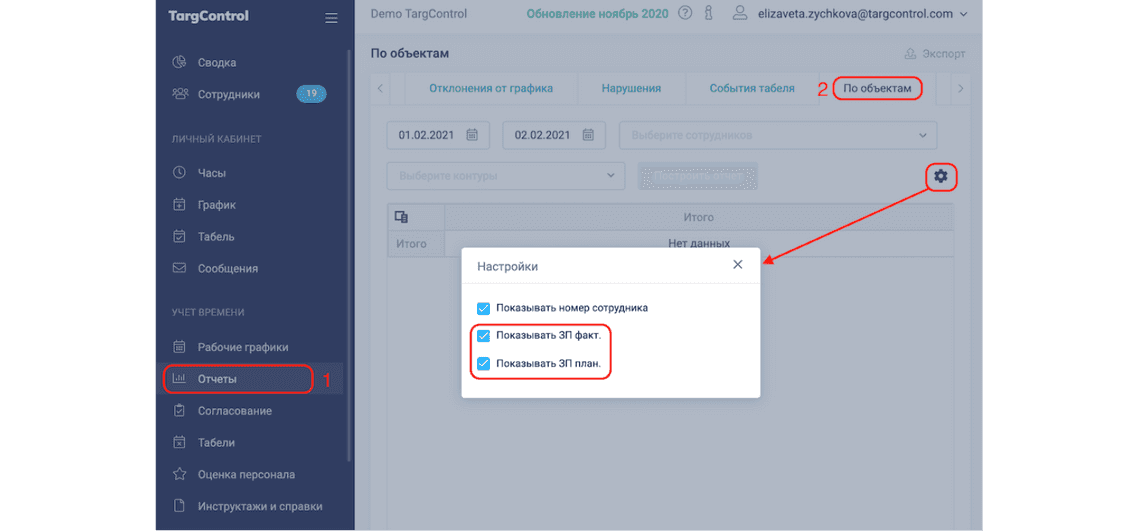
Оценка персонала — Отчет: добавлен экспорт
Теперь вы можете экспортировать отчет с оценками по результатам работы сотрудников в разделе Оценка персонала. Для этого перейдите на вкладку Оценка персонала → Отчет и нажмите на Экспорт. После начнется загрузка отчета в формате таблицы Excel.
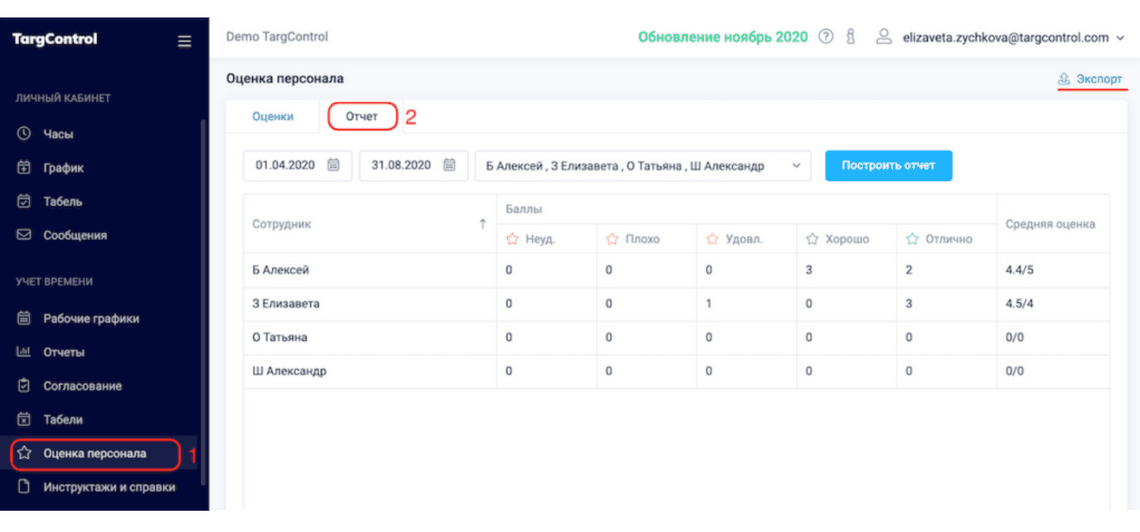
Рабочие графики — Доступность — конфигурация предпочитаемых и недоступных для работы дней
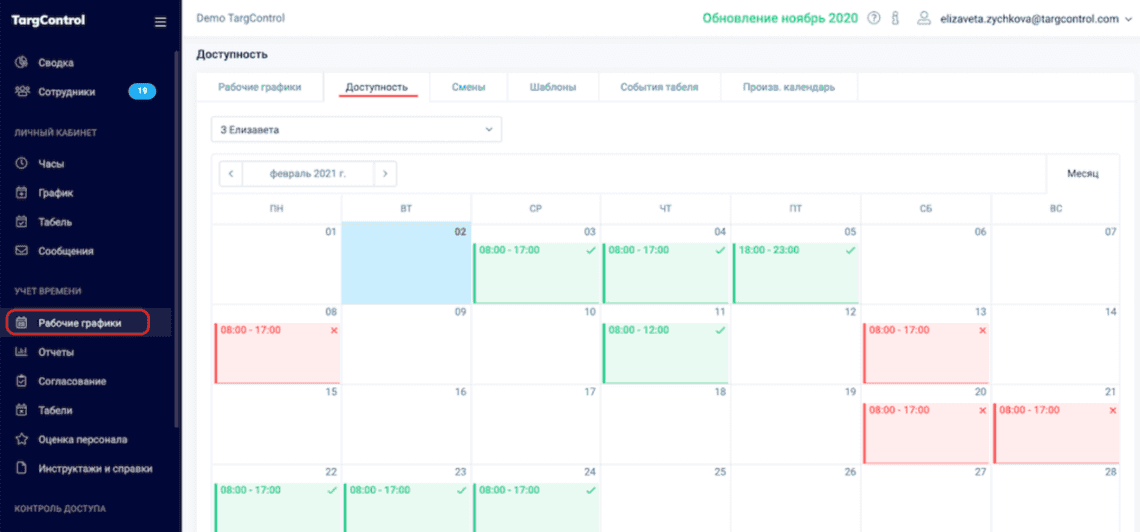
В рабочих графиках появилась новая вкладка — Доступность, где ответственное лицо, имеющее право создавать рабочие графики сотрудников, может просматривать дни, которые работники выбрали как доступные для работы (в личном кабинете или в мобильном приложении TARGControl).
Ответственное лицо также может указывать здесь время и дни, доступные для работы у сотрудников. Для этого необходимо перейти на вкладку Рабочие графики → Доступность и дважды нажать на необходимый день в календаре.
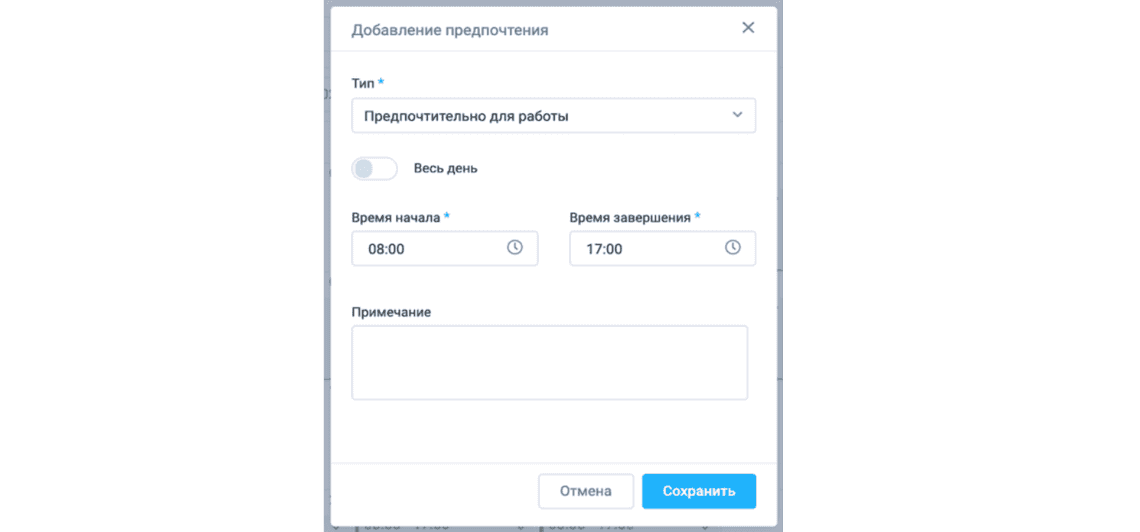
В появившемся окне можно выбрать тип дня (предпочтителен / недоступен для работы), а также время.
Личный кабинет сотрудника — добавлена персональная страница согласований
Теперь сотрудники сами могут указывать доступные для работы дни и предпочтительное время работы. Для этого им необходимо выполнить вход в веб-версию системы TARGControl через личный аккаунт и в разделе Личный кабинет перейти на вкладку График.
В появившемся окне сотруднику необходимо дважды кликнуть в календаре на необходимый день и выбрать, доступен ли данный день для работы и когда.
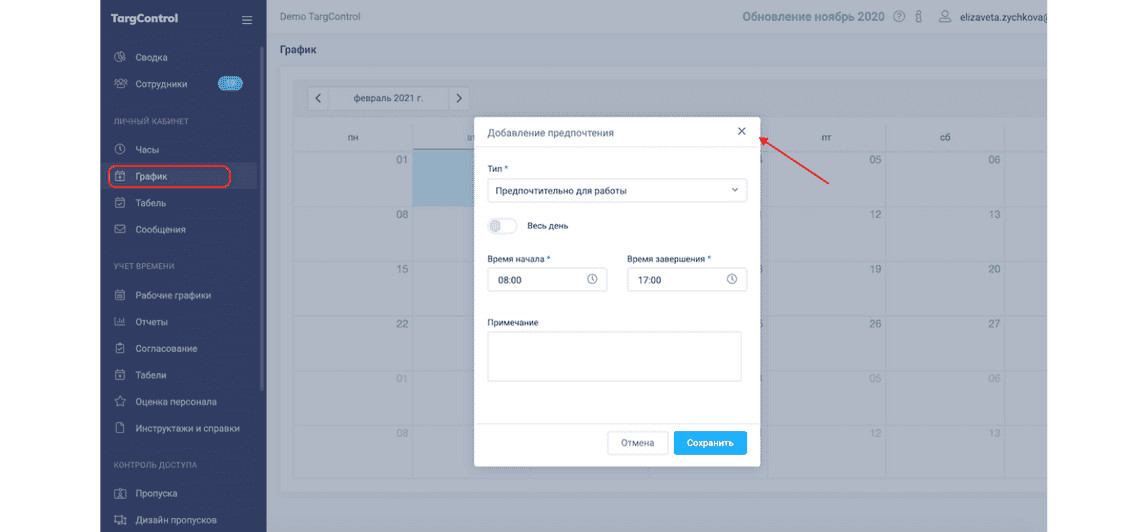
Также выбрать предпочтительные для работы дни сотрудники могут в мобильном приложении TARGControl App.
Настройки — настройки отчетов — добавлена опция “Использовать табельный номер в отчетах”
Теперь вместо номера сотрудника в табеле рабочего времени есть возможность использовать табельный номер сотрудника. Для внесения данного изменения в боковом меню перейдите на вкладку Администрирование → Настройки → Настройка отчетов и выберите соответствующий пункт.